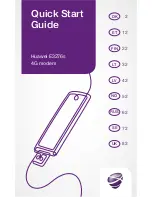3
Tilslut 4G USB-modemmet til din computer
Indsæt det i en USB-port på computeren
og vent et øjeblik.
4
Installer 4G USB modemmet
Hvis du tidligere har installeret et andet
modem på din computer, skal du afinstallere
det. Gå til
fejlfindingssiden
i denne guide
for at finde oplysninger om, hvordan du gør.
a) Ved brug af Windows XP, Windows Vista
og Windows 7
Når du har tilsluttet 4G-modemmet til
din computer, vises den som harddisk-
eller masselagringsenhed. Et installations-
program starter automatisk. Hvis installa-
tionsprogrammet ikke starter automatisk,
kan du starte det ved at dobbeltklikke på
Mobile Broadband
(Mobilt bredbånd)
under
My Computer
(Denne computer)
.
Hvis du bruger Windows Vista eller
Windows 7 klik på
Start Menu
(menuen
Start)
og derefter på
My Computer
(Denne computer)
eller
Computer.
b) Ved brug af Mac OS X 10.5, 10.6 eller 10.7
Når du har tilsluttet 4G-modemmet til
din computer, vises et ikon med teksten
2
3
Kom godt i gang
Med dit nye 4G USB-modem er du klar
til at komme på det super hurtige 4G
netværk. Før du går i gang, er det en
god idé at følge denne vejledning.
DK
1
Indsæt dit SIM-kort
Kontrollér, at du indsætter SIM-kortet
i den rigtige retning. Se illustrationen.
2
Indsæt dit MicroSD-kort
Et hukommelseskort
er ikke nødvendigt,
for at modemmet kan
fungere, og der med-
følger ikke et kort
i pakken.
SIM
MicroSD
Summary of Contents for Hilink E3276s
Page 47: ...TSP 3365 1207 ...